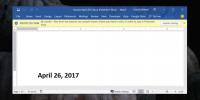Pobierz niestandardowe szablony do wyświetlenia na ekranie startowym w MS Office 2013
Microsoft zapewnia dość dużą bibliotekę szablonów, które użytkownicy mogą pobrać za darmo dla każdej aplikacji produktywności. Pakiet Office zawiera również kilka szablonów i motywów, a jeśli szukasz czegoś wyjątkowo oryginalnego, możesz tworzyć własne szablony lub pobierać je, a nawet kupować online. W pakiecie Office 2013 Microsoft dodał ekran startowy, w którym wyświetlane są popularne szablony lub szablony niestandardowe przy każdym uruchomieniu aplikacji. Ułatwia otwieranie szablonów zamiast pustej prezentacji. Jest tylko jeden mały haczyk; jeśli pobierzesz powiedz szablon PowerPoint, nie pojawi się on na ekranie startowym. Zamiast tego musisz za każdym razem, gdy chcesz go otworzyć, przeglądać, gdzie jest pobrany. To w dużej mierze przeczy celowi ekranu startowego. Obejście tego problemu jest dość proste, dlatego możesz pobrać dowolny szablon pobrany dla aplikacji pakietu Office, aby wyświetlał się na ekranie startowym. Działa to dla szablonów dla wszystkich aplikacji pakietu Office 2013.
Jeśli kiedykolwiek stworzyłeś niestandardowy motyw lub szablon, wiesz, że pojawia się na ekranie startowym. To te, które pobierasz, tam się nie pojawiają. Nie ma to nic wspólnego z tym, skąd wziął się szablon. Zamiast tego jest powiązany z miejscem zapisania szablonu. Mówiąc prościej, musisz przenieść szablon w odpowiednie miejsce na dysku lokalnym, aby pojawił się na ekranie startowym odpowiedniej aplikacji pakietu Office.
Aby dodać szablon do ekranu startowego, po prostu wklej go w C: \ Users \ YourUserName \ Documents \ Custom Office Templates
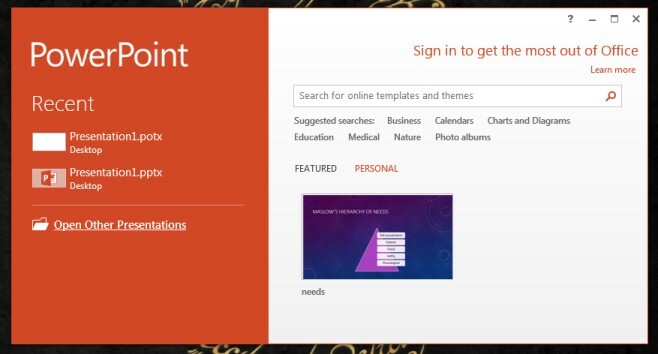
Uruchom aplikację Office, dla której pobrałeś szablon i przejdź do karty Osobiste. Twoje szablony pojawią się tutaj, aby uzyskać szybki i łatwy dostęp. Jeśli kiedykolwiek będziesz musiał usunąć szablon, wróć do folderu, w którym go wkleiłeś, i wyślij mu opakowanie. Teraz wszystko, czego potrzebujemy, to sposób na przywrócenie domyślnych ustawień aplikacji na karcie Osobiste na ekranie startowym zamiast na karcie Polecane.
Poszukiwanie
Najnowsze Posty
Jak wstawić symbol za pomocą skrótu klawiaturowego w MS Word
Wstawianie symboli w MS Word nie jest najwygodniejsze. Należy się t...
Jak zmienić jednostki linijki w programie Microsoft Word
Możesz dodać wykresy, tabele, obrazy i pola tekstowe do dokumentu w...
Jak usunąć status „widoku chronionego” z pliku w pakiecie Microsoft Office
Pliki pobrane z Internetu nie zawsze są bezpieczne. Chociaż zwykle ...